"Existe-t-il un moyen de transférer toutes les photos d'un téléphone à un autre (téléchargement local, pas lors de l'installation). Je me suis récemment procuré un nouveau téléphone Android et lors de l'installation, j'ai remarqué que je ne pouvais pas transférer mes photos de mon ancien téléphone ( Redmi Note 9). J'ai donc réinitialisé le nouveau téléphone aux paramètres d'usine et refait la configuration, mais j'ai exclu les photos du transfert. Existe-t-il un moyen de transférer des groupes de 500 photos ? »
- À partir d'un message Reddit
Avez-vous également du mal à transférer des photos d'Android vers Android ? Vous pouvez désormais résoudre facilement ce problème. Il existe 5 méthodes efficaces pour vous aider à transférer des photos entre appareils Android. Nous allons jeter un coup d'oeil.
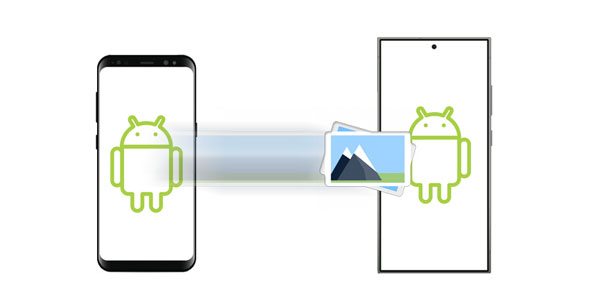
- Partie 1 : Comment transférer des photos d'Android vers Android en 1 clic
- Partie 2 : Comment transférer des photos d'un téléphone à un autre avec Google Photos
- Partie 3 : Comment transférer des photos d'un téléphone à un autre Partage rapide
- Partie 4 : Comment envoyer des photos d'Android vers un autre téléphone via Smart Switch
- Partie 5 : Comment transférer des photos d'Android vers Android avec Dropbox
- Partie 6 : FAQ sur Android Photo Transfer
Partie 1 : Comment transférer des photos d'Android vers Android en 1 clic
Comment transférer des photos d'un téléphone à un autre en 1 clic ? Pas de soucis, vous pouvez utiliser iReaShare Phone Transfer , une application logicielle de transfert de données mobiles à guichet unique. Ce programme analysera et comptera le nombre de photos stockées sur votre téléphone Android, puis affichera le numéro pour vous le faire savoir. Ensuite, vous pouvez transférer directement la galerie d’Android vers Android.
Principales fonctionnalités de ce logiciel de transfert de photos Android :
- Transférez en toute transparence des photos d'un ancien téléphone vers un nouveau téléphone avec une qualité d'origine.
- Prend en charge le transfert de données avec USB et Wi-Fi entre appareils Android.
- Transférez toutes les photos en une seule fois.
- Non seulement transférez des photos, mais copiez également des vidéos, de la musique, des applications, des contacts et bien plus encore d'Android vers Android.
- Fonctionne avec la plupart des téléphones et tablettes Android, tels que Samsung Galaxy S24/S23/S22/S21/S20, Honor 200 Lite/100 Pro/100/90/80/70/60/50, TCL 50 5G/50 SE/501/ 40 NxtPaper 5G/40 NxtPaper, Xiaomi 14/13/12/11/10/9, Tecno, OPPO, Vivo, etc.
- La migration des données entre Android et iPhone est également prise en charge.
Téléchargez le logiciel iReaShare Phone Transfer.
Télécharger pour Win Télécharger pour Mac
Voici comment transférer des photos de l'ancien Android vers le nouvel Android en 1 clic :
Étape 1 : Lancez le logiciel de transfert sur votre ordinateur et connectez vos deux téléphones Android à l'ordinateur via USB.
Étape 2 : Assurez-vous que votre nouveau téléphone Android est en position « Destination ». Sinon, cliquez sur « Retourner ».

Étape 3 : Vérifiez la catégorie « Photos » et cliquez sur « Démarrer la copie » pour transférer toutes vos photos sur le nouveau téléphone.

Partie 2 : Comment transférer des photos d'un téléphone à un autre avec Google Photos
Vous vous demandez comment transférer des photos d’Android vers Android sans ordinateur ? La réponse est d'utiliser Google Photos , une application de synchronisation de photos et de vidéos. Avec Google Photos, vous pouvez transférer toutes vos photos avec le Wi-Fi ou les données mobiles, mais il ne vous offre que 15 Go d'espace de stockage cloud gratuit.
Voici comment transférer des photos d'Android vers Android via Wi-Fi à l'aide de Google Photos :
Étape 1 : Téléchargez et installez Google Photos sur les deux téléphones Android. Connectez-vous ensuite à votre compte Google.
Étape 2 : Sur votre ancien téléphone Android, veuillez autoriser l'application à accéder à vos fichiers multimédias et cliquez sur l'icône « Activer la sauvegarde ». Choisissez ensuite la qualité de sauvegarde de vos photos et cliquez sur « Confirmer ».
Étape 3 : Après avoir téléchargé vos photos, veuillez ouvrir l'application sur votre nouveau téléphone, puis vous verrez directement les photos.
Étape 4 : Maintenant, veuillez sélectionner et télécharger les images de Google Photos sur l'appareil.

Remarques : vous pouvez également appuyer sur la photo de profil et sur « Paramètres des photos » pour activer la fonction « Sauvegarde » sur l'application Google Photos.
Partie 3 : Comment transférer des photos d'un téléphone à un autre Partage rapide
Le partage à proximité utilise Bluetooth et Wi-Fi Direct pour partager des fichiers entre appareils. Actuellement, il a fusionné avec Samsung Quick Share et a été renommé Quick Share. De plus, il peut utiliser Wi-Fi Direct pour créer une connexion Wi-Fi temporaire peer-to-peer entre vos deux appareils Android. À propos, le partage à proximité devient largement disponible à partir d'Android 11. Vérifiez donc si vos téléphones prennent en charge le partage à proximité.
Voici comment envoyer des photos d'Android vers un autre téléphone à l'aide de Quick Share :
Étape 1 : Faites défiler la liste des paramètres rapides sur les deux téléphones Android et activez l'icône « Partage rapide » ou « Partage à proximité ».
Étape 2 : Accédez à l’application Galerie sur votre téléphone Android source et appuyez longuement sur une image. Sélectionnez ensuite les images que vous souhaitez envoyer.
Étape 3 : Cliquez sur « Partager » et choisissez l'option « Partage rapide ». Choisissez ensuite votre autre téléphone Android et cliquez sur " Accepter " sur le récepteur. Ensuite, vous récupérerez les photos d’un téléphone Android et les transférerez sur un autre.

Partie 4 : Comment envoyer des photos d'Android vers un autre téléphone via Smart Switch
Samsung Smart Switch peut transférer simultanément toutes les photos d'un ancien téléphone Android vers un nouvel appareil Android. Cependant, la plus grande limitation de cette application est qu'elle ne peut prendre en charge que les appareils mobiles Samsung Galaxy comme récepteur.
Voici comment transférer des photos d'Android vers Android via USB à l'aide de Smart Switch :
Étape 1 : Installez et ouvrez Smart Switch sur vos deux smartphones. Cliquez ensuite sur « Recevoir des données » sur le récepteur. Cliquez ensuite sur « Envoyer des données » > « Galaxy/Android » sur l'ancien téléphone.
Étape 2 : Cliquez sur « Câble » et utilisez un câble USB et un adaptateur OTG pour établir la connexion entre les appareils Android.
Étape 3 : Une fois terminé, sélectionnez l'option « Images » et cliquez sur « Transférer » sur le nouvel appareil. Smart Switch commencera à envoyer vos photos.

Astuces : Vous pouvez utiliser le Wi-Fi pour envoyer vos photos avec Smart Switch en choisissant l'option « Sans fil » lors du processus de connexion.
Partie 5 : Comment transférer des photos d'Android vers Android avec Dropbox
Dropbox est un autre outil de service cloud et vous offre 5 Go d'espace de stockage gratuit. Si la taille totale de vos photos est inférieure à 5 Go, vous pouvez transférer toutes les photos d'Android vers Android à la fois.
Voici comment synchroniser des photos d'Android vers Android avec Dropbox :
Étape 1 : Téléchargez et installez Dropbox sur les deux appareils Android. Créez ensuite un compte si vous n’en avez pas et connectez-vous à votre compte.
Étape 2 : Accédez à Galerie sur votre téléphone Android source et sélectionnez les photos que vous souhaitez transférer. Cliquez ensuite sur « Partager » > « Ajouter à Dropbox » pour enregistrer les photos sur Dropbox.
Étape 3 : Exécutez Dropbox sur votre nouveau téléphone Android, et vous pourrez ensuite afficher les photos téléchargées depuis votre expéditeur. Vérifiez toutes les photos, puis téléchargez-les sur le récepteur.
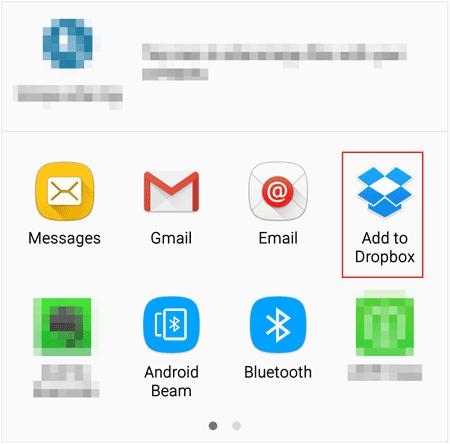
Partie 6 : FAQ sur Android Photo Transfer
Q1 : Android Beam fonctionne-t-il toujours sur Android 14 ?
Non, Android Beam ne fonctionne pas sur Android 14. Il est complètement supprimé d'Android 14.
Q2 : Comment puis-je tout transférer de mon ancien téléphone vers mon nouveau téléphone Android ?
Si vous souhaitez tout transférer sur votre nouveau téléphone Android, veuillez sélectionner l'outil qui prend en charge différents types de fichiers, tels que le transfert de téléphone à téléphone et Smart Switch.
Q3 : Puis-je utiliser Wi-Fi Direct pour transférer des photos entre téléphones Android ?
Vous ne pouvez pas utiliser directement Wi-Fi Direct pour transférer vos photos entre téléphones Android, car il s'agit d'une technologie. Mais plusieurs applications prennent en charge Wi-Fi Direct, comme SHAREit, Xender, Feem, etc.
Q4 : Pourquoi mes photos n'ont-elles pas été transférées sur mon nouveau téléphone Android ?
Il existe plusieurs raisons pour lesquelles vos photos n'ont peut-être pas été transférées sur votre nouveau téléphone Android :
- La méthode que vous avez utilisée n'est pas compatible avec votre nouveau ou votre ancien téléphone.
- Le processus de transfert est interrompu par des appels, un câble lâche, etc.
- L'espace de stockage est insuffisant sur votre nouveau téléphone.
Conclusion
Vous disposez désormais de 5 méthodes viables pour transférer des photos d’Android vers Android. Alors, quelle méthode répond le mieux à vos besoins ? iReaShare Phone Transfer vous permet de transférer toutes les photos en 1 clic avec USB et Wi-Fi, Google Photos et Dropbox vous permettent d'utiliser l'espace de stockage dans le cloud, le partage à proximité vous aide à tirer parti de la combinaison de Bluetooth et Wi-Fi Direct et prend en charge Smart Switch. la plupart des appareils Samsung Galaxy. Quoi qu'il en soit, c'est à votre tour de prendre une décision.





























































